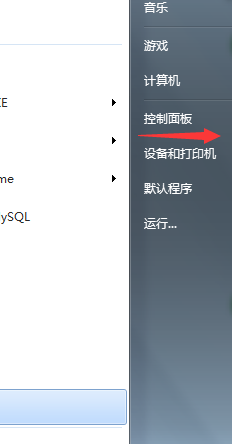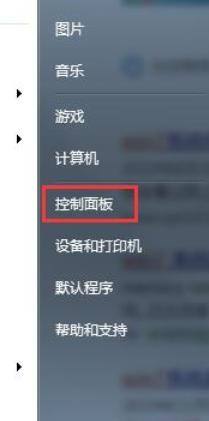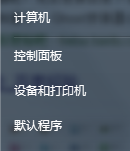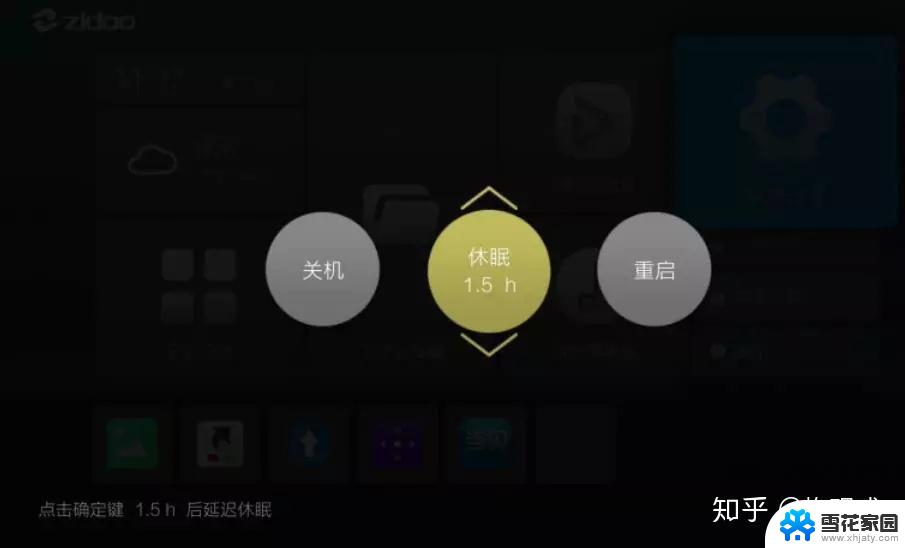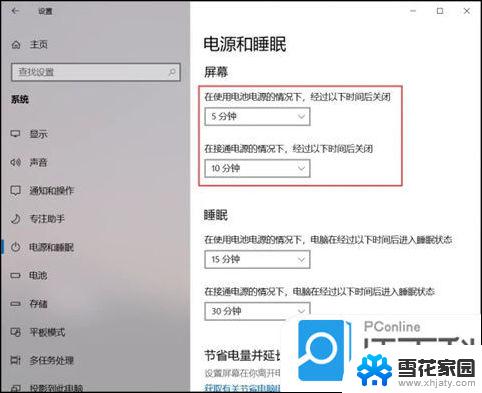win7如何设置自动关机时间 Win7如何设置定时关机
更新时间:2023-09-14 14:23:50作者:xiaoliu
Win7作为一款经典的操作系统,为用户提供了许多实用的功能,其中之一就是自动关机功能,它可以帮助用户在特定的时间点自动关闭电脑,省去了手动操作的繁琐。Win7如何设置自动关机时间呢?在本文中我们将介绍详细的设置步骤,让您能够轻松掌握这一功能。无论是为了节省能源还是为了保护电脑的稳定性,定时关机都是一项非常实用的功能,希望本文对您有所帮助。
具体步骤:
1.点击桌面左下角的开始菜单图标,然后在弹出的页面中点击 运行 选项或者是直接按下键盘的 win+R 组合快捷键。
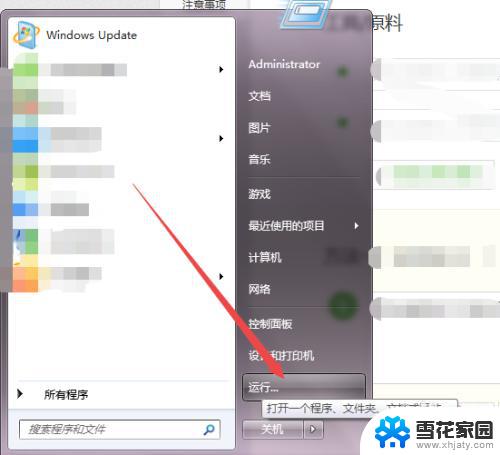

2.然后在弹出的运行小窗口中输入 cmd 回车。
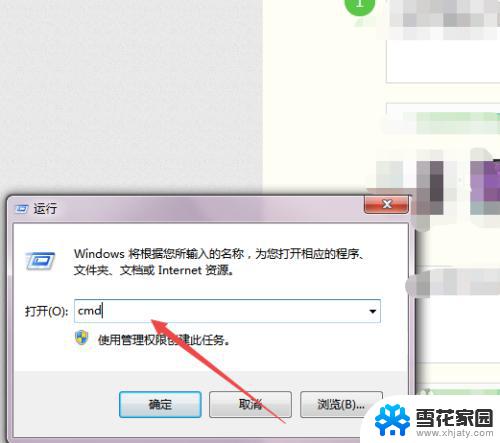
3.然后会打开一个 黑色的命令行窗口,在当前的窗口中输入 shutdown -f -s -t 3600 回车,然后在桌面的右下角就会弹出多久关闭计算机的提示了。
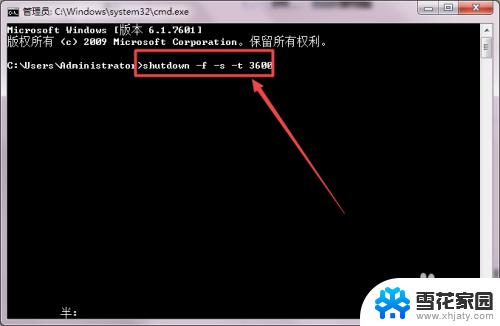
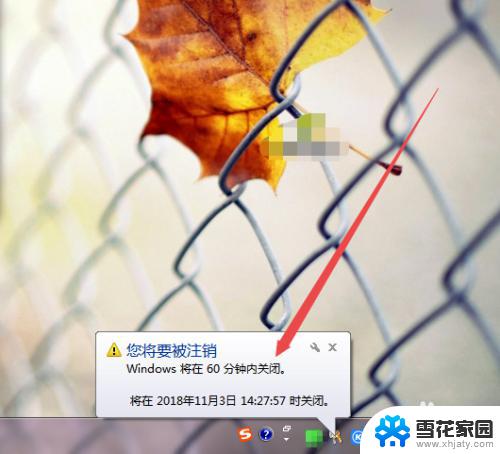
4.若是不知道shutdown 的参数可以输入 shutdown/? 回车,然后就可以看到各个参数的意思了。

以上就是Win7如何设置自动关机时间的全部内容,如果您还不是很了解,可以根据小编的方法来操作,希望这篇文章对大家有所帮助。